用友u8-12.1安装操作手册
用友U8软件软件操作手册

用友U8管理软件简易操作手册一、总账日常业务处理1、进入用友企业使用平台。
双击桌面上的在登录界面如设置有密码,输入密码。
没有密码就直接确定。
2、填制凭证进入系统之后打开总账菜单下面的填制凭证。
如下图直接双击填制凭证,然后在弹出凭证框里点增加。
制单日期可以根据业务情况直接修改,输入附单据数数(可以不输),凭证摘要(在后面的可以选择常用摘要),选择科目直接选择(不知道可以选按F2或点击后面的),如果科目为往来科目则要输入往来单位名称,可以直接选择或在《供应商》《客户》处输入往来单位名称的任意一个名称然后再点将自动模糊过滤。
如果往来单位为新增加的单位则在选择的框中点“编辑”选中往来单位的分类然后点增加输入往来单位的编号和简称,然后点保存。
增加好之后退出返回单位列表。
确定往来单位后确定或双击单位名称。
输入借贷方金额,凭证完后如需继续作按增加自动保存,按保存也可,再按增加。
3.修改凭证没有审核的凭证直接在填制凭证上面直接修改,改完之后按保存。
(审核、记帐了凭证不可以修改,如需修改必须先取消记帐、取消审核)。
4.作废删除凭证只有没有审核、记帐的凭证才可以删除。
在“填制凭证”第二个菜单“制单”下面有一个“作废\恢复”,先作废,然后再到“制单”下面“整理凭证”,这样这张凭证才被彻底删除。
5.审核凭证双击凭证里的审核凭证菜单,需用具有审核权限而且不是制单人进入审核凭证才能审核(制单单人不能审核自己做的凭证)选择月份,确定。
再确定。
直接点击“审核”或在第二个“审核”菜单下的“成批审核”6.取消审核如上所述,在“成批审核”下面有一个“成批取消审核”,只有没有记帐的凭证才可以取消审核。
7.主管签字同审核凭证操作一样只是在选择凭证菜单的时候为主管签字8.凭证记账所有审核过的凭证才可以记帐,未审核的凭证不能记账,在“总帐——凭证——记账”然后按照提示一步一步往下按,最后提示记帐完成。
9.取消记帐在“总帐”—“期末”—“对帐”菜单按“Ctrl+H”系统会提示“恢复记帐前状态已被激活”。
U8 用友卸载、安装操作说明
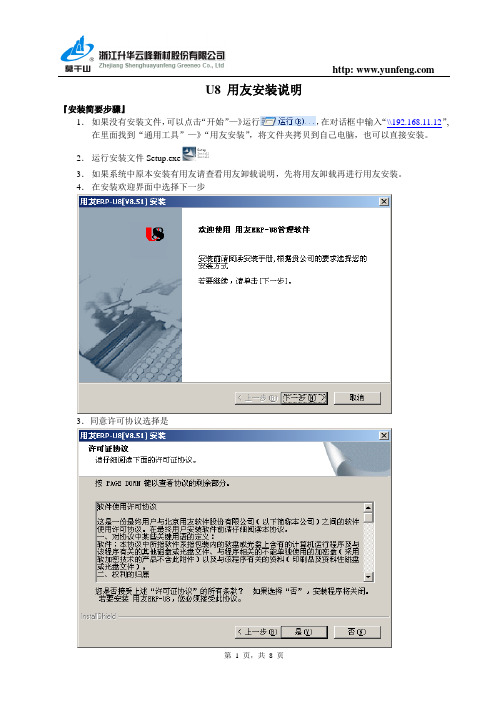
U8 用友安装说明『安装简要步骤』1.如果没有安装文件,可以点击“开始”—》运行,在对话框中输入“\\192.168.11.12”,在里面找到“通用工具”—》“用友安装”,将文件夹拷贝到自己电脑,也可以直接安装。
2.运行安装文件Setup.exe3.如果系统中原本安装有用友请查看用友卸载说明,先将用友卸载再进行用友安装。
4.在安装欢迎界面中选择下一步3.同意许可协议选择是4.输入用户和公司名称,点击“下一步”5.选择安装的目的文件夹,可以不选直接点击“下一步”6.安装类型界面中选择所要的安装类型这里我们选择应用客户端,点击下一步。
7.这里我们直接点击“下一步”8.定义程序组名称,直接点击“下一步”9.这里仍然点击“下一步”10.各产品文件的安装过程11.出现此对话框,直接点击确定,继续安装12.安装完成对话框,这里我们可以先不重启,等到设置完成后在重启系统,所以选择第二个,然后点击完成。
13.进行用友系统配置,先进行网络配置,请选择—》所有程序—》用友ERP-U8如图所示,在出现的远程配置对话框中输入192.168.3.100后,点击确定。
14.host文件安装,找到里面的文件,接着复制该文件。
然后,依次找C盘—》WINDOWS文件夹—》system32文件夹—》drivers文件夹—》etc文件夹,将复制的host文件粘贴,将原来的host文件覆盖掉。
15.至此,用友的安装步骤基本完成,我们现在重启计算机,就可以进入使用了。
16.注意:凡在用友安装过程中出现杀毒软件报警,全部放行,全部允许,特别注意否则安装将不会成功。
用友卸载操作说明简要说明:1.先找到控制面板,在控制面板里找,在里面找用友并点击“更改/删除”按钮。
如图:2.进行删除,在重要提示对话框点击“确定”3.这里选择删除,点击“下一步”4.如果删除过程中出现对话框,直接确定继续卸载。
5.安装完成界面,现在重启计算机,用友就从我们电脑删除掉了。
1. 第一章 U8+v 12.1 软件安装与系统设置
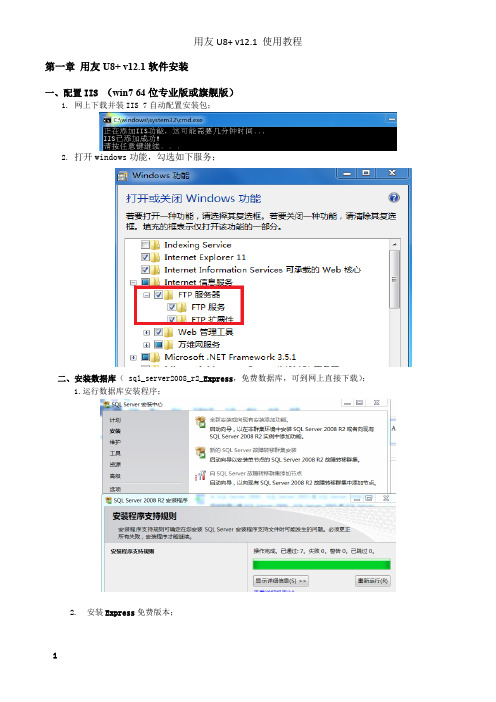
第一章用友U8+ v12.1软件安装一、配置IIS (win7 64位专业版或旗舰版)1. 网上下载并装IIS 7自动配置安装包;2. 打开windows功能,勾选如下服务;二、安装数据库( sql_server2008_r2_Express,免费数据库,可到网上直接下载);1.运行数据库安装程序;2. 安装Express免费版本;3.安装“默认实例”;4. 服务器配置(对所有SQL Server 服务使用相同帐户(U));5. 数据库引擎配置;①验证模式为“混合模式”;②为SQL Server系统管理员(SA)帐户指定密码(yzlf747688);6. 安装SQL Server 2008 R2 。
7. 安装U8 12.1安装包里3rdProgram/SQLServer2005_BC_x64程序;三、打开windows 功能中 telnet组件;1. 打开telnet组件(Telnet服务器和Telnet客户端都勾选);2. 启动“服务”(在搜索框中输入“服务”搜索),启动Telnet;※双击Telnet项或者从右键菜单选择“属性”,将“禁用”改为“手动”;※启动与Telnet有依存关系的组件(右键属性查看组件);※“启动”Telnet;四、进行SQL Server 2008 R2网络配置;1. 对SQL Server配置管理器进行网络配置;※启用TCP/IP协议:右键菜单点"属性" ,在分页菜单中选"IP地址",把"IP1"和"IP2"中"TCP端口"为1433,"已启用"改为"是;五、安装u8v 12.1(关闭杀毒软件/安装缺省组件/安装完毕/重启电脑/测试连接)六、连接数据库;1. U8应用服务器配置工具-数据源配置-增加(数据源:default;数据服务器:local);2. 初始化数据库(也可以:用友U8V12.1-→系统服务―→系统管理―→系统―→初始化数据库);七、软件破解(略);1. 停止任务栏右下角U8应用服务管理器中的UFNET、U8TaskService、U8DispatchService服务,并退出U8应用服务管理;2. 把ServerNT.exe复制到C:\Windows\SysWOW64目录替换原序;3. 把U8TaskService.exe复制到C:\U8SOFT目录替换原程序;4. 把UFSoft.U8.Framework.Login.BO.dll复制到C:\U8SOFT\U8Framework\Bin\Framework替换原程序;5. 插上USB加密卡,启动U8应用服务管理器中的UFNET、U8TaskService、U8DispatchService服务;八、更改计算机名和日期格式1. 修改计算机名(U8固定资产模块不识别复杂计算机名);2. 日期格式修改成YYYY-MM-DD ;。
U8+V12.1补丁更新系统功能介绍——用友全产品PPT

三、客户端使用说明
• 客户端工具升级 • 更新设置 • 网络设置 • 已安装产品 • 已安装补丁 • 已下载补丁 • 安装已下载补丁 • 补丁信息查询
2.1服务端工具升级
在使用本工具前,首先必须保证工具是最新的, 很多实施人员常忘记这一步操作。 右键点击右下角服务端的托盘图标,选择”工具升级”,点击”开始升级”即可完成此操作, 如 下图所示:
菜单中手动 选择更新
连接公网启动程序时 自动弹出更新提示
3.2更新设置
设置客户端搜索最新补丁的频率及账套升级设置
每个客户端 可以根据自 身的需要, 设置从U8补 丁服务端搜 索最新补丁
的频率
升级的脚本放在下载的补 丁包里面, 此功能一般都 是在数据库服务器上执行
支持用户手动 从U8补丁服务 端实时搜索最
新补丁
点击此按钮后,将会完 成对所选账套的升级
3.3网络设置
设置连接到U8补丁服务器的连接方式
设置指向客户公司内 部的U8补丁服务器, 并根据实际情况,设 置连接该补丁服务器
的方式
3.4已安装产品
查看本地计算机已安装的产品和模块
自动获取当前 计算机U8产品 与模块的安装
情况
3.5已安装补丁
根据日期查看本机已安装的补丁
的补丁
目录 /content
一、产品概述
• 产品综述 • 应用角色 • 部署结构图 • 结构图说明 • 补丁包结构图
二、服务端使用说明
• 服务端工具升级 • 注册服务器 • 更新设置 • 网络设置 • 设置订阅 • 其它设置 • 补丁安装情况 • 安装同步校验 • 日志查看 • 补丁管理 • 导入导出补丁
三、客户端使用说明
• 客户端工具升级 • 更新设置 • 网络设置 • 已安装产品 • 已安装补丁 • 已下载补丁 • 安装已下载补丁 • 补丁信息查询
用友软件U8安装步骤(附截图)
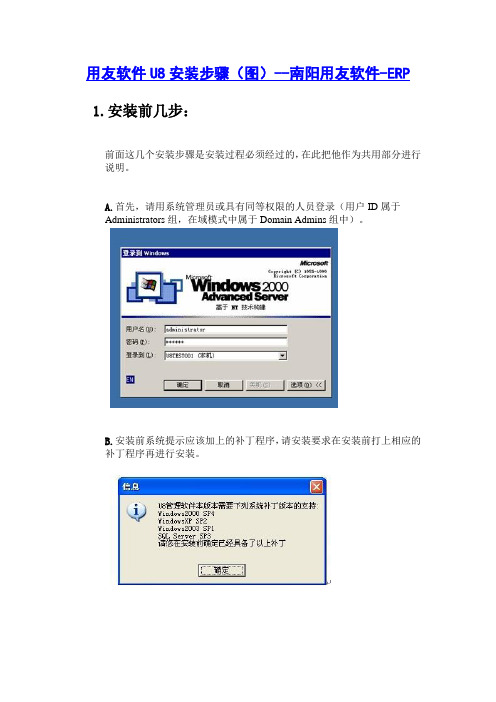
用友软件U8安装步骤(图)--南阳用友软件-ERP 1.安装前几步:前面这几个安装步骤是安装过程必须经过的,在此把他作为共用部分进行说明。
A.首先,请用系统管理员或具有同等权限的人员登录(用户ID属于Administrators组,在域模式中属于Domain Admins组中)。
B.安装前系统提示应该加上的补丁程序,请安装要求在安装前打上相应的补丁程序再进行安装。
C.运行安装光盘的setup.exe,出现欢迎界面,然后是U861软件许可协议,选择“是”到下一个界面,输入客户信息:D.选择软件的安装目录,如果要安装在其他的文件夹请点击“浏览”按钮。
E. 选择下一步出现安装类型,有很多选择,不同的选择会使计算机充当不同的角色,下边具体探讨如何选择合适的组件安装在服务器上F. 选择好组件后,下一步系统开始安装。
G. 安装后系统会提示“重新启动计算机”,可以选择立即重新启动计算机,也可选择“稍后再重新启动计算机”,但要完成U861的最后安装和设置就必须重新启动。
H. 如果安装的组件中包含应用服务器,重新启动后,安装程序完成最后的配置,配置文件权限,配置COM+服务。
I. 如果在您选择安装的组件中包括“应用服务器”,系统会提示配置数据源,在对话框中输入数据库服务器的机器名或IP地址和SA 的口令,点击“测试连接”按钮,出现信息“连接串测试成功”表示数据源配置成功,如果不成功,请检查数据库服务器的机器名或IP地址是否有误。
再有就是sa的口令是否记错了;J.设置好后,点击“完成”按钮,就完成最后了的配置。
一.安装前注意事项:1. 安装前请确认您的计算机HD(硬盘)剩余空间:至少2.5G。
并且请确认系统盘(即操作系统所安装的盘符)至少要有700-800M的空余空间(一些共享组件要装到系统目录),如果需要安装数据库组件,如果数据库组件要安装在这台服务器上的话,对剩余空间有更高的要求,要求如下:数据库的数据文件所在的逻辑驱动器至少要有10GB的空闲空间,因U8的所有数据和临时数据均存储在这台服务器的硬盘上,所以对它的硬盘容量有较高的要求,在存储数据文件的逻辑磁盘上至少有10G的空余空间,分区的文件系统格式应为NTFS。
用友u8v12.1财务及供应链操作学习手册

用友U8+V12用友U8+财务及供给链(总账报表固定财产应收/对付款管理采买销售库存存货核算)操作手册2016年5月28日礼拜六用友U8+V12目录一、总账平时业务办理........................................................................ ..........错误!不决义书签。
进入用友公司应用平台..................................................................错误!不决义书签。
填制凭据..........................................................................................错误!不决义书签。
改正凭据..........................................................................................错误!不决义书签。
作废删除凭据..................................................................................错误!不决义书签。
审察凭据..........................................................................................错误!不决义书签。
撤消审察..........................................................................................错误!不决义书签。
主管署名..........................................................................................错误!不决义书签。
用友U8+V12.1功能介绍-UU

UU消息提醒设置
1. 支持开机启动、自动登录等常规设置 2. 支持收发消息热键设置、声音设置 3. 支持设置是否允许接收抖屏消息 4. 支持直接弹出、浮窗、任务栏闪烁等提醒效果设置
UU消息管理器
•列表支持漫游
•消息记录支持漫游
1. 支持按联系人统一查看聊天历史记录 2. 消息记录支持按时间、内容关键字进行查找 3. 从PC或移动端都能查看到来自所有设备的完整的消息记录
2.3.3 UU中直接进行U8业务审批
•支持直接在UU中进行审批。
2.3.4 UU中查看U8业务通知、审批通知
支持携带以单据显示模板为格式的附件。 点击“单据详细”按钮,直接打开U8单据。
UU管理控制台对接收业务系统消息的控制
•考虑到业务系统消息一般是系统自动推送,可能会占用较多 空间,初次使用UU时,默认是不接收业务系统消息的,管理 员可根据企业需要自行勾选此选项。
UU管理控制台 (admin,默认密码为空)
UU消息管理 (madmin,默认密码为空)
目录 /content
一、产品概述
• 产品综述 • 应用框架 • 应用角色
二、详细介绍
• 用户管理 • 基本操作 • 业务操作 • 系统管理 • 移动端介绍
三、应用案例
2.1用户管理
支持UU非自建用户: (以下以U8为例,其他系统同理)原生支持U8用户登录UU。 支持UU自建用户:支持创建独立的UU用户。 支持多帐号关联绑定:采用任一帐号登录UU即可收到关联帐号的消息及任务。
2.2.3 UU会话
1. 支持设置字体、字号、颜色等格式 2. 支持使用表情,发送抖屏消息,文件传输(在线、离线),截屏,视频、语音、远程协助 3. 支持离线消息
U8+V12.1_安装手册
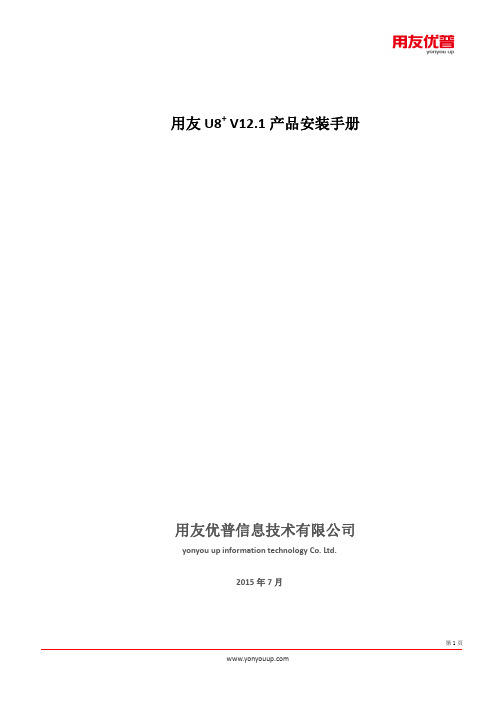
用友 U8+ V12.1产品安装手册用友优普信息技术有限公司yonyou up information technology Co. Ltd.2015年7月目录一、概述 (3)二、安装前注意事项 (3)2.1、操作系统 (3)2.2、数据库 (3)2.3、产品相关 (4)2.4、老用户升级请继续关注以下内容 (4)三、安装时注意事项 (5)四、安装后注意事项 (8)五、U8+WEB产品注意事项 (10)5.1、WEB产品注意事项 (10)5.2、U8+ WEB 产品上传下载附件注意事项 (14)5.3、U8+ WEB 产品其他注意事项 (14)六、安装盘内容 (18)七、安装步骤 (19)1、各种服务器角色分类 (19)2、安装过程 (20)八、配置多服务器环境 (32)九、U8+V12.1 软件环境要求 (38)9.1、操作系统 (38)9.2、数据库 (39)9.3、不支持的软件环境 (39)附 (40)1、安装 IIS 的方法(Windows Server 2008) (40)2、卸载旧版本安装新版本指导 (43)3、操作系统语言设置方法(Windows 2003) (45)4、MSDTC 安全配置方法和步骤(Windows XP) (48)5、Windows 防火墙设置方法(Windows XP) (51)6、总账升级打印格式设置以及打印模板处理说明 (53)7、UFO报表文件保存到服务器说明 (53)一、概述用友U8+经过十年多的市场锤炼,不断贴近客户需求,应对中小企业客户群的发展,以集成的信息管理为基础,以规范企业运营、改善经营成果为目标,提供一整套企业级的解决方案,帮助企业“优化资源,提升管理”,实现面向市场的赢利性增长。
安装和使用U8+对系统的软硬件环境均有一定要求,还有一些注意事项,本文档将分别详细描述安装过程及安装盘内容,列出各种注意要点、环境要求等。
二、安装前注意事项2.1、操作系统A、安装操作系统及其关键补丁,并推荐使用Windows update进行其他所有微软补丁的更新。
- 1、下载文档前请自行甄别文档内容的完整性,平台不提供额外的编辑、内容补充、找答案等附加服务。
- 2、"仅部分预览"的文档,不可在线预览部分如存在完整性等问题,可反馈申请退款(可完整预览的文档不适用该条件!)。
- 3、如文档侵犯您的权益,请联系客服反馈,我们会尽快为您处理(人工客服工作时间:9:00-18:30)。
U812.1安装操作手册
1、验证电脑硬件配置;
电脑硬件配置建议:内存2G及以上;
2、获取软件U812.1的程序安装包;
3、准备安装:
3.1、卸载原有的U8低版本软件;
[开始菜单]-[控制面板]-[添加或卸载程序]-[U8-872]
点击卸载,然后选在去除,当软件卸载完后需要重新启动电脑;
3.2、安装软件U812.1程序运行环境;
在安装文件夹下找到[U8+V12.1SETUP]文件夹,双击,找到3rdProgram文件夹,找到dotnetfx35文件,双击安装,安装.net3.5需要点时间,请耐心等待;
3.3、安装软件程序
在安装文件夹下找到[U8+V12.1SETUP]文件夹,双击打开,找到setup.exe文件,双击安装,
点击下一步
选择[我接受],点击下一步
点击下一步,进行历史版本清理
清理完后选择下一步
软件安装路径默认的为C盘,但建议修改到D盘或者E盘,修改后,点击下一步
这里不需要做修改,直接选择下一步选择[客户端],点击下一步
选择需要安装的模块,去除不需要的模块,节省安装时间,选择好了后,点击下一步
点击[检测]
点击[重新检测]
点击[安装缺省组件]
这时候软件会自动弹出缺省组件的安装界面,一般为点击安装就可以了,
点击[next]
钩上小框框,点击[install]
点击[确定]
钩上[是否详细记录安装过程]
点击[安装]
然后剩下的就是等软件自动安装完成了
PS:1、安装过程中如果安装有360等杀毒软件需要退出杀毒软件,否则导致安装过程报错,软件安装失败。
2、软件安装过程需要时间比较长,请耐心等待软件安装完成。
3、软件安装完成后会弹出界面需要重新启动电脑。
